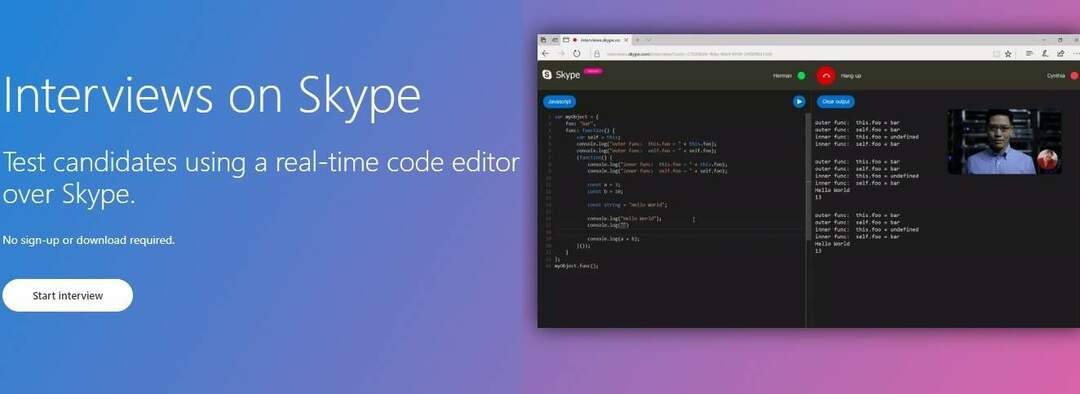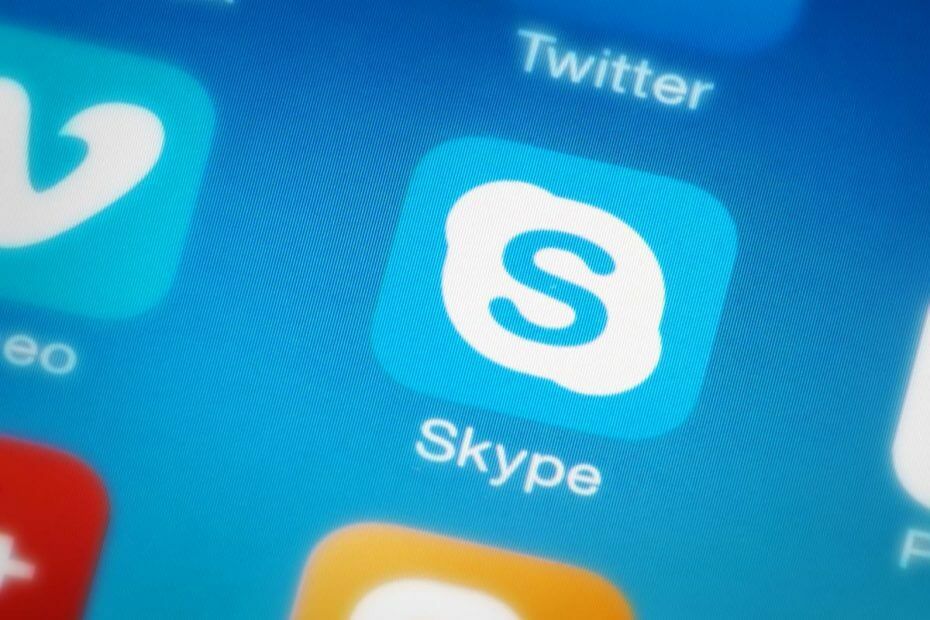See tarkvara hoiab teie draiverid töökorras ja hoiab teid kaitstud tavaliste arvutivigade ja riistvaratõrgete eest. Kontrollige kõiki draivereid nüüd kolme lihtsa sammuga:
- Laadige alla DriverFix (kinnitatud allalaadimisfail).
- Klõpsake nuppu Käivitage skannimine leida kõik probleemsed draiverid.
- Klõpsake nuppu Draiverite värskendamine uute versioonide saamiseks ja süsteemi talitlushäirete vältimiseks.
- DriverFixi on alla laadinud 0 lugejaid sel kuul.
Microsoft tutvustas 2018. ja 2019. aastal mõnda uut Skype'i funktsiooni. Nende hulgas on jagatud vaate režiim, mis võimaldab kasutajatel jagada Skype'i vestlused eraldi akendeks. See on puhas uus võimalus ja nii saavad kasutajad Skype UWP (Universal Window Platform) rakenduses aknaid jagada ja seejärel ümber rühmitada.
Kuidas Windowsi Skype'is jagada ja ümber grupeerida?
Kasuta jagatud vaate režiimi valikut
- Kõigepealt klõpsake Skype'i rakendust Start-menüü selle akna avamiseks.
- Seejärel klõpsake nuppu Veel selle avamiseks menüü.

- Valige Luba jagatud vaate režiim valik Veel menüü. Seejärel kuvab Skype ainult kontaktid, kui akna vestluspool kaob vaateväljast.
- Järgmisena topeltklõpsake kontakti, et avada selle jaoks uus Skype'i vestlusaken. See aken on täiesti eraldi Skype'i põhiaknast.

- Nüüd saavad kasutajad eraldi vestlusakent töölaual ringi lohistada. Klõpsake nuppu Minimeeri tegumiribale teisaldamiseks.
- Seejärel saavad kasutajad akna maksimeerida, liigutades kursori Skype'i tegumiriba ikooni kohale. Töölauale taastamiseks valige Windowsi tegumiriba pisipilt.

- Skype'i akende rühmitamiseks klõpsake nuppu Veel nuppu tarkvara põhiaknas.
- Valige Keela jagatud vaate režiim suvand, mis liitub eraldi vestlusakendega ülejäänud Skype'iga uuesti.

Niisiis on Skype'i akende tükeldamine ja seejärel ümbergruppimine käkitegu. Pange tähele, et Luba jagatud vaate režiim suvand on saadaval ainult Skype'i uusimas versioonis 14.37. Seega võib mõnel kasutajal olla vaja oma versiooni uuendada Skype'i tarkvara akende lõhestamiseks.
SEOTUD ARTIKLID KONTROLLIMISEKS:
- Kuidas Skype'i kasutada operatsioonisüsteemides Windows 10, 8: lisage kontakte, tehke hääl- ja videokõnesid
- Kuidas lisada Skype’i ärirakenduses korraga mitu kontakti
- Kuidas Skype'is automaatkorrigeerimine välja lülitada